 1734
1734
 1734
1734
Hướng dẫn tạo đôi mắt đẹp hơn, linh linh long lanh có hồn hơn. Hãy sử dụng kiến thức Photoshop của mình để làm những điều đó nhé bạn.
Đầu tiên bạn mở ảnh mà bạn muốn chỉnh sử đôi mắt. Nhưng nên chọn ảnh nào chụp gần mặt một chút, Chứ ảnh chân dung thì khó lắm đấy.
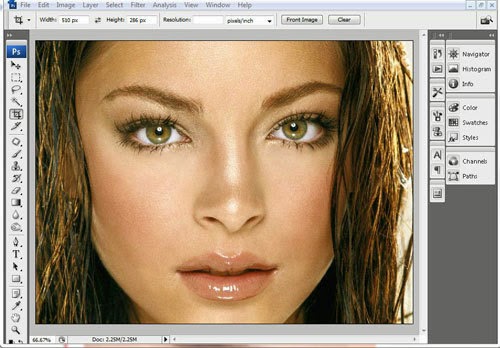
Bước 2: Sử dụng công cụ Elliptical Marquee Tool tạo vùng chọn quanh con ngươi mắt ( trái hoặc phải – thao tác riêng trên từng mắt).
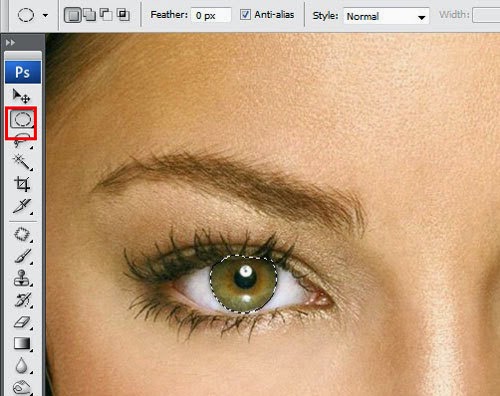
Nhân lớp vùng vừa chọn bằng cách nhấn Ctrl+J
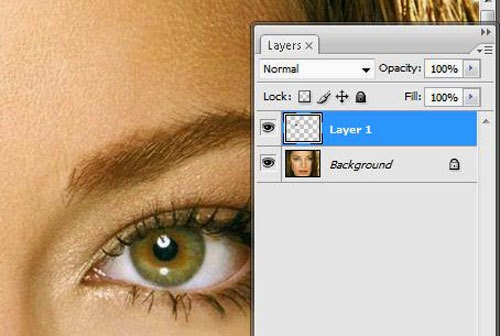
Bước 3: Để tạo sự khác biệt cho đôi mắt, bạn vào Filter>Noise>Add Noise và tích chọn Gaussian, Monochromatic.
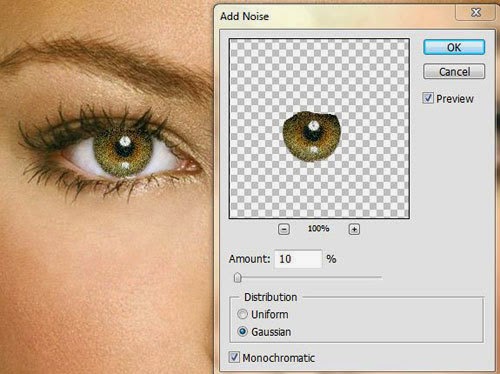
Sao đó tiếp tục tạo vùng chọn quanh con ngươi và vào Filter>Blur> Radial Blur, chọn thông số Anount là 80%, tích chọn Zoom và Best.
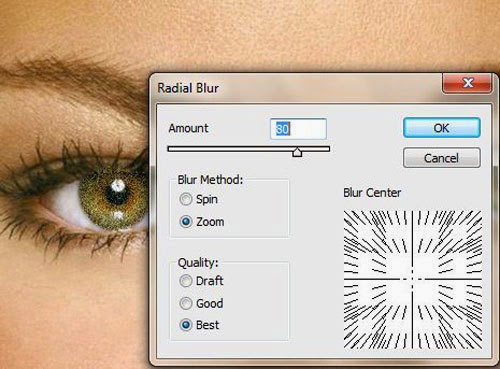
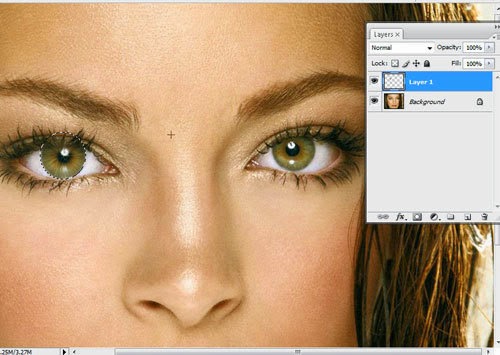
Bước 4: Tích chọn vào công cụ Add layer mask trong bảng layer (hình ô vuông có dấu tròn trắng ở giữa) để tạo lớp mặt nạ cho Layer 1. Sau đó chọn công cụ Brush với bảng màu nền đen-trắng, tô lên đường viền và tâm con ngươi.
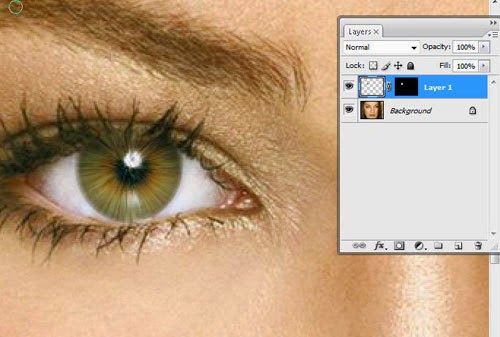
Bước 5: Nhân đôi Layer 1 và chuyển chế độ hòa trộn thành Screen, hình ảnh sẽ sáng hơn
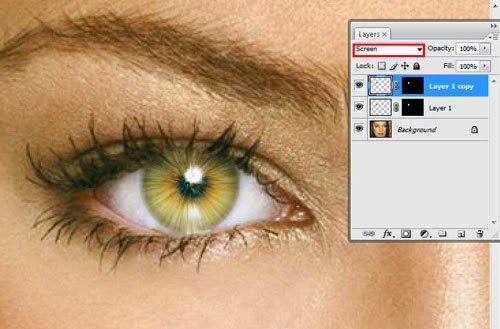
Đặt theo các thông số như các hình bên dưới.
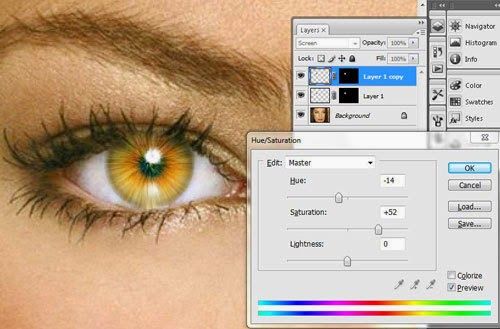
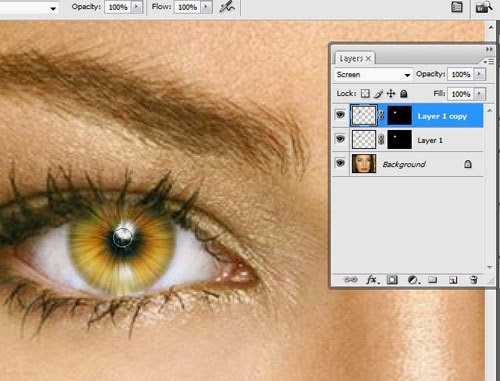
Dùng các công cụ curves
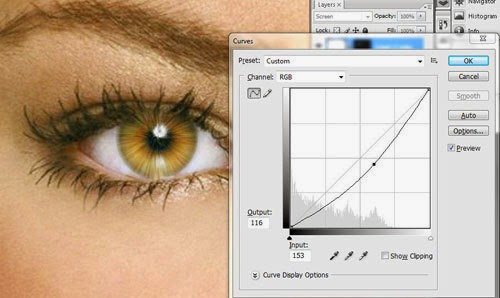
Và đây là sản phẩm mà bạn đạt được. Bạn thấy không đôi mắt đúng là to và đẹp hơn đúng không nào. Bạn có thể áp dụng bài học này để làm cho chính những ảnh, tác phẩm của mình nhé. Chúc các bạn thành công

Đầu tiên bạn mở ảnh mà bạn muốn chỉnh sử đôi mắt. Nhưng nên chọn ảnh nào chụp gần mặt một chút, Chứ ảnh chân dung thì khó lắm đấy.
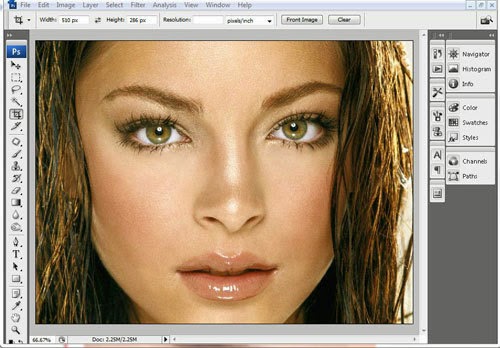
Bước 2: Sử dụng công cụ Elliptical Marquee Tool tạo vùng chọn quanh con ngươi mắt ( trái hoặc phải – thao tác riêng trên từng mắt).
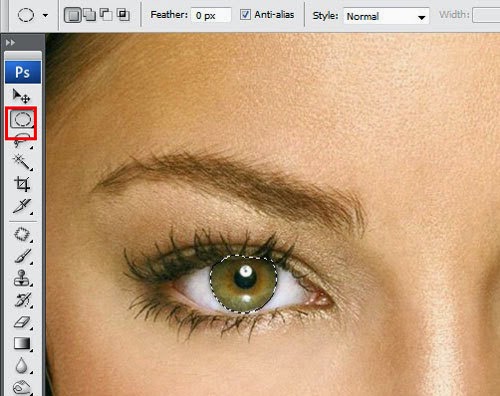
Nhân lớp vùng vừa chọn bằng cách nhấn Ctrl+J
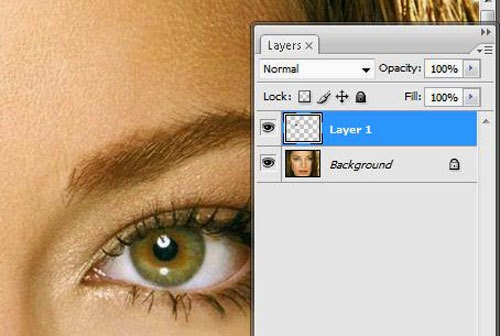
Bước 3: Để tạo sự khác biệt cho đôi mắt, bạn vào Filter>Noise>Add Noise và tích chọn Gaussian, Monochromatic.
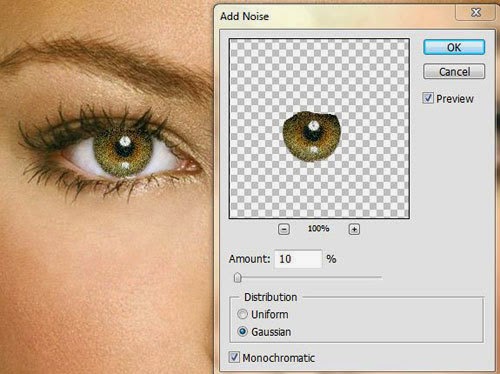
Sao đó tiếp tục tạo vùng chọn quanh con ngươi và vào Filter>Blur> Radial Blur, chọn thông số Anount là 80%, tích chọn Zoom và Best.
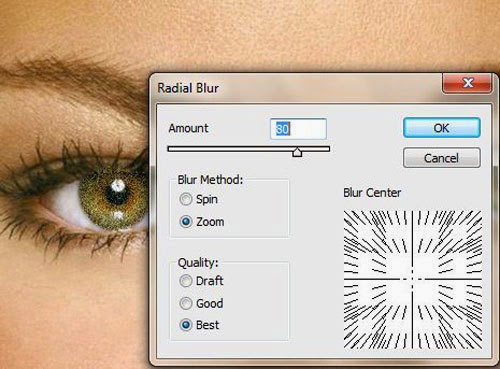
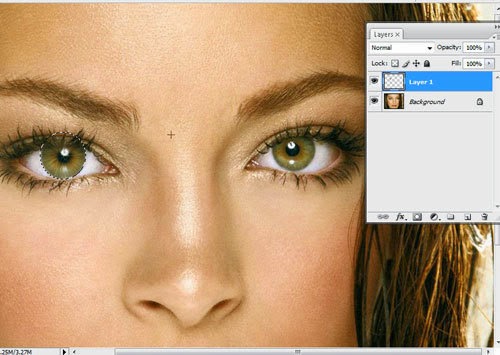
Bước 4: Tích chọn vào công cụ Add layer mask trong bảng layer (hình ô vuông có dấu tròn trắng ở giữa) để tạo lớp mặt nạ cho Layer 1. Sau đó chọn công cụ Brush với bảng màu nền đen-trắng, tô lên đường viền và tâm con ngươi.
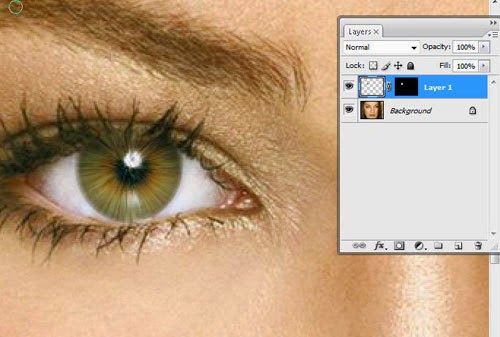
Bước 5: Nhân đôi Layer 1 và chuyển chế độ hòa trộn thành Screen, hình ảnh sẽ sáng hơn
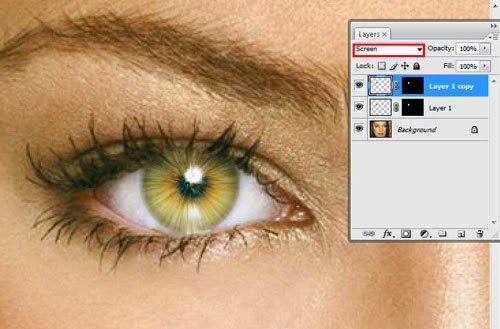
Đặt theo các thông số như các hình bên dưới.
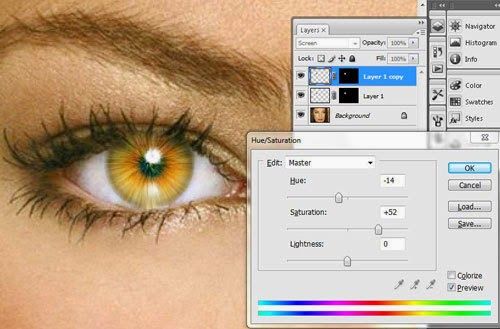
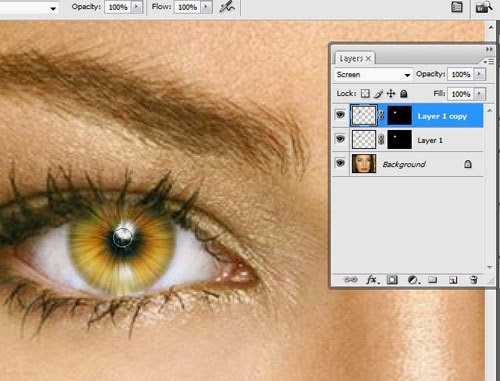
Dùng các công cụ curves
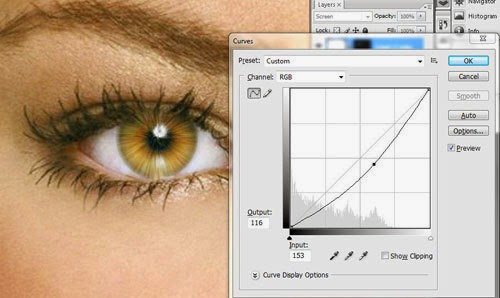
Và đây là sản phẩm mà bạn đạt được. Bạn thấy không đôi mắt đúng là to và đẹp hơn đúng không nào. Bạn có thể áp dụng bài học này để làm cho chính những ảnh, tác phẩm của mình nhé. Chúc các bạn thành công

Last edited by a moderator:


